Keď sa prihlásite na odber služieb Office 365, môžete si nainštalovať desktopové aplikácie balíka Office (Word, Excel, PowerPoint atď.) na určitý počet počítačov PC a Mac v závislosti od úrovne predplatného. Keď si kúpite nový počítač PC alebo Mac alebo inak zmeníte počítač, možno budete chcieť deaktivovať svoje predplatné Office 365 na vašom predchádzajúcom systéme, aby ste zabránili novému vlastníkovi počítača v prístupe k vášmu účtu, ako aj aby ste zaistili, že nezasiahnete váš limit inštalácie balíka Office.
Našťastie, proces deaktivácie inštalácie Office 365 je pomerne jednoduchý a nemusíte mať ani prístup k počítaču, ktorý sa pokúšate deaktivovať, čo je skvelé v prípade, že ste ho zabudli deaktivovať pred predajom resp. rozdávať to. Tu je návod, ako to funguje.

Deaktivujte inštaláciu Office 365
Ak chcete začať, prihláste sa do svojho účtu Office 365 na webovej lokalite Microsoft Office.com.
Po prihlásení vyhľadajte tlačidlo označené Nainštalujte balík Office a kliknite naň. (Áno, áno, viem, že to nie je príliš intuitívne.)
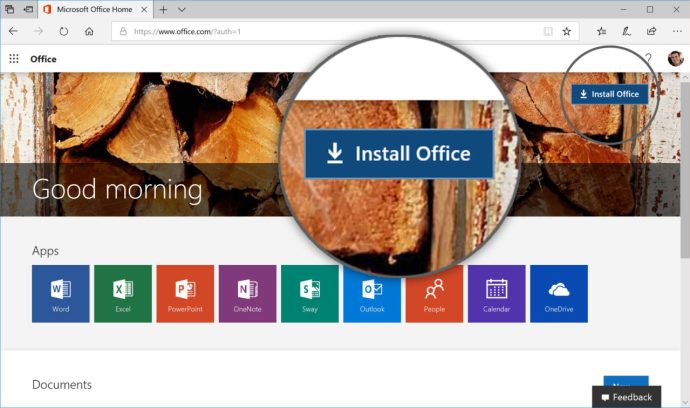
Na ďalšej stránke sa posuňte trochu nadol a uvidíte sekciu s označením Informácie o inštalácii. Tu sú uvedené všetky zariadenia, na ktorých je momentálne aktivované vaše konto Office 365 (t. j. počítače PC, Mac a tablety, do ktorých ste si stiahli a nainštalovali aplikácie balíka Office v rámci predplatného). Nájdite počítač, ktorý chcete deaktivovať, a kliknite na príslušný počítač Deaktivovať inštaláciu odkaz.

Microsoft vás požiada o potvrdenie rozhodnutia a oznámi vám, že samotné aplikácie balíka Office budú stále prítomné v zariadení (pokiaľ ich manuálne neodinštalujete), ale budú obmedzené na prezeranie a tlač dokumentov, pokiaľ nie sú aktivované pomocou iné konto Office 365 alebo platný kód Product Key Office.
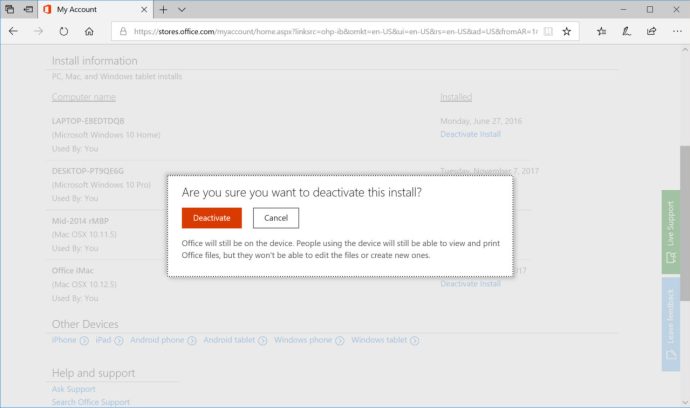
Po potvrdení deaktivácie sa vrátite do zoznamu inštalácií Office 365. Zariadenie, ktoré ste deaktivovali, by teraz malo chýbať v zozname, čo vám umožňuje aktivovať si predplatné na novom počítači PC, Mac alebo tablete.
Keď už hovoríme o aktivácii Office 365, ak potrebujete nainštalovať aplikácie balíka Office na nový počítač PC alebo Mac, môžete si stiahnuť inštalačný program balíka Office z tej istej stránky, na ktorej ste deaktivovali svoje staré zariadenie. Ak pracujete s počítačom PC alebo Mac, ktorý už má nainštalovaný balík Office, môžete sa jednoducho prihlásiť a aktivovať aplikácie v rámci predplatného Office 365 a obnoviť plnú funkčnosť.
Ak si nie ste istí, akú verziu Office 365 máte a koľkokrát môžete použiť svoje konto na prihlásenie do zariadenia, pozrite si stránku nákupu spoločnosti Microsoft; ak je váš účet uvedený na obrazovkách zobrazených na mojich vyššie uvedených snímkach obrazovky ako „Office 365 Personal“, môžete ho používať iba na jednom počítači Mac alebo PC, ale ak ide o drahší „Office 365 Home“, môžete nainštalujte ho až na päť počítačov. Zdá sa mi, že konvencia pomenovania je... uh... dosť nejasná. Aj keď mám rád Office, rôzne verzie sú trochu mätúce, ale aspoň existuje jednoduchý spôsob, ako aktivovať programy na novom počítači!